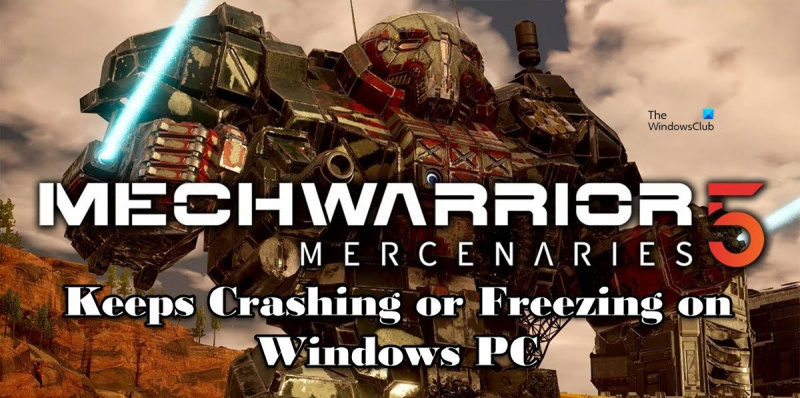Als langjähriger Fan der MechWarrior-Franchise war ich begeistert, endlich den neuesten Eintrag in der Serie in die Hände zu bekommen. Leider scheint es, als wäre das Spiel aus der Tür gedrängt worden und leidet unter einigen ernsthaften technischen Problemen. Ich spiele das Spiel jetzt seit ein paar Tagen, und es ist mir schon mehrmals abgestürzt, und selbst wenn es nicht abstürzt, läuft es oft extrem langsam. Ich bin mir nicht sicher, was sich die Entwickler dabei gedacht haben, aber es ist ziemlich klar, dass sie nicht genug Zeit damit verbracht haben, das Spiel vor der Veröffentlichung zu testen. Das ist wirklich schade, denn das Spiel hat viel Potenzial, aber im Moment ist es einfach nicht sehr spielbar. Ich hoffe, dass die Entwickler das Spiel bald patchen können, aber in der Zwischenzeit würde ich empfehlen, es zu vermeiden.
MechWarrior 5: Mercenaries, das BattleTech-Mech-Spiel für Einzelspieler, war aufgrund seiner Geschichte und seines Themas ein Hit. Viele Spieler beschweren sich jedoch, dass sie das Spiel nicht spielen können, da es entweder beim Start oder während des Spielens immer wieder abstürzt. In diesem Artikel haben wir die Lösung erwähnt und warum dies passieren könnte. Wenn also MechWarrior 5: Mercenaries auf Ihrem Computer immer wieder abstürzt oder einfriert, ist diese Anleitung genau das Richtige für Sie.

Warum stürzt MechWarrior 5: Mercenaries auf meinem Computer ab?
MechWarrior 5 stürzt auf Ihrem Computer ab, wenn es die von den Entwicklern angegebenen Systemanforderungen nicht erfüllt. Dies ist jedoch nicht der einzige Grund, warum es nicht der häufigste ist, da die meisten Leute dazu neigen, das Spiel herunterzuladen, nachdem sie die Systemanforderungen überprüft haben. Zu den häufigsten Ursachen gehören veraltete GPU- oder Betriebssystemtreiber, inkompatible Overlays, beschädigte Spieldateien und unzureichende Spielleistung zum Ausführen. Danach haben wir jede Lösung erwähnt, die Sie benötigen, damit das Spiel funktioniert.
Lesen: Warum stürzen Spiele auf meinem PC ab? .
Chrom-abgesicherter Modus
MechWarrior 5 Mercenaries stürzt auf dem PC ab oder friert ein
Wenn MechWarrior 5: Mercenaries weiterhin auf Ihrem PC abstürzt oder einfriert, befolgen Sie die folgenden Lösungen:
- Aktualisieren Sie Ihren Grafiktreiber und erhalten Sie die neueste Version Ihres Betriebssystems
- Deaktivieren Sie Steam Overlay und GeForce Experience
- Überprüfen Sie die Integrität des Spiels
- Starten Sie MechWarrior 5: Mercenaries im Fenstermodus.
- Beenden Sie eine Aufgabe, die im Hintergrund ausgeführt wird
- Führen Sie das Spiel als Administrator aus
- Aktualisieren Sie Visual Studio C++ und DirectX
- Deaktivieren Sie Übertaktungs-Apps
Lasst uns beginnen.
1] Aktualisieren Sie Ihren Grafiktreiber und erhalten Sie die neueste Version Ihres Betriebssystems.
Wenn Sie kürzlich Ihren Grafiktreiber und Ihr Betriebssystem aktualisiert haben, möchten Sie diese Lösung möglicherweise vermeiden. Wenn Sie dies jedoch nicht getan haben, verschwenden Sie keine Zeit und tun Sie dies, bevor Sie nach der nächsten Lösung suchen. Das Aktualisieren des aktuellen Betriebssystems stellt sicher, dass das Betriebssystem keinen Fehler enthält, und das Aktualisieren der GPU-Treiber funktioniert, wenn das Spiel aufgrund von Inkompatibilität abstürzt. So können Sie Ihre Grafiktreiber aktualisieren.
- Installieren Sie die kostenlose Treiberaktualisierungssoftware
- Gehen Sie auf die Website des Herstellers und laden Sie den Treiber herunter
- Installieren Sie den Treiber und das optionale Update.
- Aktualisieren Sie den GPU-Treiber über den Geräte-Manager.
Überprüfen Sie nach dem Aktualisieren Ihrer Grafiktreiber, ob das Problem behoben ist.
2] Deaktivieren Sie Steam und GeForce Experience Overlay
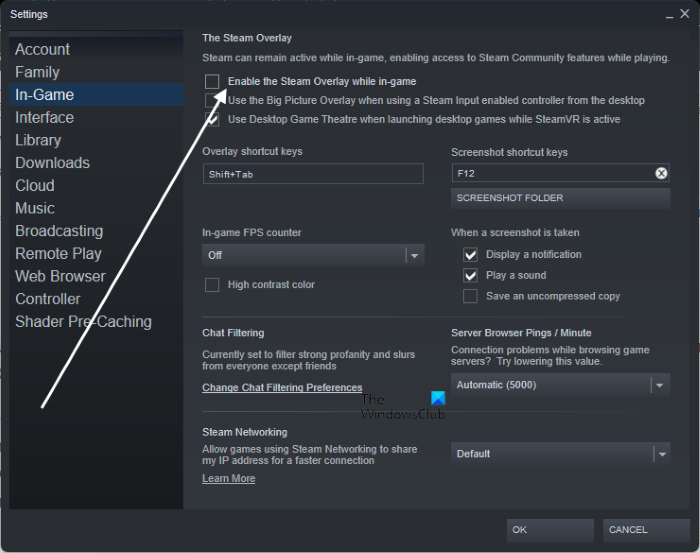
Das Deaktivieren des Steam-Overlays und von GeForce Experience behebt in einigen Fällen Probleme. Und der Grund ist, dass nicht alle Spiele mit Overlays kompatibel sind, was schließlich zum Absturz führt. In dieser Lösung werden wir die Steam- und GeForce Experience-Overlays deaktivieren, und hier ist, wie es geht:
Für Dampf
- Starten Sie Steam und gehen Sie zu seiner Bibliothek.
- Klicken Sie mit der rechten Maustaste auf das Spiel und gehen Sie zur Registerkarte Eigenschaften.
- Deaktivieren Sie im Abschnitt Allgemein das Kontrollkästchen neben Aktivieren Sie das Steam-Overlay während des Spielens .
Starten Sie danach das Spiel, um zu prüfen, ob das Problem weiterhin besteht.
Für die GeForce Experience
- Öffnen Sie GeForce Experience und klicken Sie auf das Zahnradsymbol.
- Gehen Sie zum Abschnitt Allgemein.
- Schalten Sie den Kippschalter aus Überlagerung im Spiel .
Starten Sie nun das Spiel und prüfen Sie, ob Sie es ohne Absturz spielen können oder nicht.
3] Überprüfen Sie die Integrität des Spiels
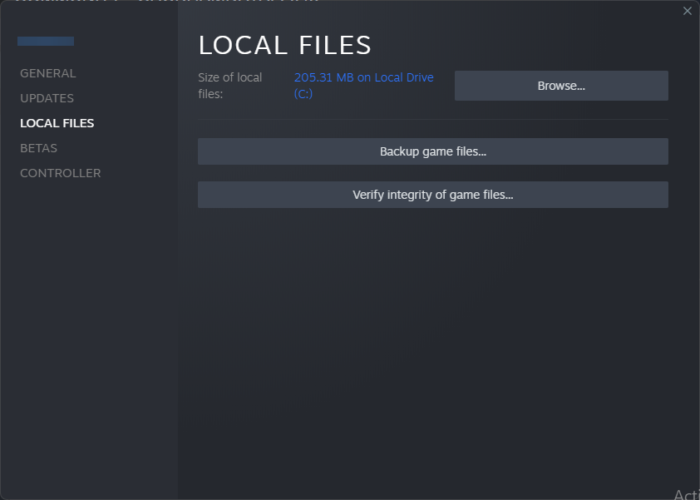
Beim Spielen können Probleme auftreten, wenn die Spieldateien beschädigt sind oder fehlen. In solchen Fällen verwenden wir Steam, um das Problem zu beheben, da fehlende oder beschädigte Dateien ersetzt werden, sobald sie gefunden werden. So überprüfen Sie die Integrität von Spieldateien mit Steam:
- Starten Sie Steam und gehen Sie zu seiner Bibliothek.
- Rechtsklick MechWarrior 5: Söldner und klicken Sie auf Eigenschaften Möglichkeit.
- Gehe zu Lokale Dateien antippen und auswählen Schaltfläche „Integrität der Spieldateien überprüfen“ .
Das Scannen und Wiederherstellen von Dateien dauert einige Zeit. Warten Sie also etwas und starten Sie das Spiel neu, um zu prüfen, ob das Problem behoben ist.
4] Starten Sie MechWarrior 5: Mercenaries im Fenstermodus.
Das Umschalten des Spiels in den Fenstermodus kann Probleme lösen, da es die Ressourcen entlastet. Somit verfügt Ihr Spiel über genügend Ressourcen, um normal zu funktionieren. Befolgen Sie die vorgeschriebenen Schritte, um MechWarrior 5: Mercenaries im Fenstermodus auszuführen:
- Starten Sie Steam und gehen Sie zu seiner Bibliothek.
- Klicken Sie mit der rechten Maustaste auf das Spiel und wählen Sie Eigenschaften.
- Gehen Sie zum Abschnitt Allgemein und wählen Sie die Option Start installieren.
- Geben Sie Folgendes ein: |_+_|.
- Speichern Sie Ihre Einstellungen und schließen Sie das Eigenschaftsfenster.
Starten Sie jetzt das Spiel, und mit gedrückten Daumen wird dies die ganze Arbeit für Sie erledigen.
5] Schließen Sie die im Hintergrund laufende Aufgabe.
In den meisten Fällen führen Spieler das Spiel gleichzeitig mit ressourcenintensiven Aufgaben aus und sind mit Problemen konfrontiert, z. B. dass das Spiel nicht genügend Ressourcen zum Ausführen erhält. Daher ist es notwendig, dass Sie alle im Hintergrund laufenden Tasks stoppen, die möglicherweise mit dem Spiel konkurrieren. Öffnen Sie dazu den Task-Manager, klicken Sie mit der rechten Maustaste auf die Ressourcen, die die Ressourcen belegen, und wählen Sie Task beenden. Starten Sie dann MechWarrior 5: Mercenaries und prüfen Sie, ob das Spiel immer noch abstürzt.
6] Führen Sie das Spiel als Administrator aus.
Das angegebene Problem kann auftreten, wenn es keine Administratorrechte hat. Dies kann jedoch leicht gelöst werden, indem das Spiel als Administrator ausgeführt wird. Sie können einfach mit der rechten Maustaste auf die Anwendung klicken und auswählen Als Administrator ausführen. Wenn Sie jedoch der Meinung sind, dass dies zu mühsam ist, können wir die Eigenschaften des Spiels so einstellen, dass es als Administrator ausgeführt wird. Befolgen Sie die vorgeschriebenen Schritte, um dasselbe zu tun.
- Gehen Sie zu MechWarrior 5: Mercenaries oder Steam und klicken Sie mit der rechten Maustaste darauf.
- Wählen Sie nun die Option Eigenschaften und gehen Sie zur Registerkarte Kompatibilität.
- Aktivieren Sie das Kontrollkästchen „Dieses Programm als Administrator ausführen“.
- Klicken Sie auf „Übernehmen“ und dann auf die Schaltfläche „OK“.
Starten Sie das Spiel und prüfen Sie, ob das Problem behoben ist.
7] Aktualisieren Sie Visual Studio C++ und DirectX.
MechWarrior 5: Mercenaries ist eines der Spiele, das VisualStudio C++ und DirectX benötigt, um richtig zu laufen. Das Spiel stürzt jedoch ab, wenn Sie veraltete Versionen des Tools verwenden. Daher empfehlen wir Ihnen, Visual Studio C++ und DirectX zu aktualisieren und dann zu prüfen, ob das Problem dadurch behoben werden kann oder nicht.
8] Übertaktungs-Apps deaktivieren
Ein weiterer Grund für das Problem könnte das Übertakten von Anwendungen sein. Overclocking ist ein Segen, wenn die Grafikleistung verbessert werden soll, aber in einigen Fällen ist es nicht mit dem Spiel kompatibel und verursacht daher Abstürze. Wir empfehlen, Übertaktungsanwendungen wie MSI Afterburner und dergleichen zu deaktivieren.
Ich hoffe, Sie können das Problem mit den in diesem Beitrag erwähnten Lösungen beheben.
Systemanforderungen zum Ausführen von MechWarrior 5: Mercenaries
Stellen Sie sicher, dass Ihr PC die folgenden Systemanforderungen erfüllt, um MechWarrior 5: Mercenaries spielen zu können.
- Betriebssystem: Windows 10 (64 Bit)
- Prozessor: Intel Core i7-6700K/AMD Ryzen 7 1700
- Speicher: 16 GB Arbeitsspeicher
- Grafik: NVIDIA GeForce GTX 1070/AMD RX Vega 56
- DirectX: Fassung 11
- Netz: Breitbandinternetverbindung
- Lagerung: 55 GB freier Speicherplatz
Das ist alles!
Wie behebt man MechWarrior 5: Söldner, die abstürzen oder einfrieren?
Wenn MechWarrior 5: Mercenaries auf Ihrem PC abstürzt oder einfriert, befolgen Sie die in diesem Beitrag erwähnten Lösungen, um das Problem zu beheben. Sie können bei der ersten Lösung beginnen und dann nach unten gehen. Bevor Sie dies alles tun, überprüfen Sie jedoch unbedingt die oben genannten Systemanforderungen. Ich hoffe, Sie können das Problem so schnell wie möglich lösen.
Lesen Sie auch: Fix Fortnite friert oder friert auf Windows-PCs ein